HäälestamineHilfe-Sektion sinu rakenduses võib mängida otsustavat rolli kasutajakogemuse parandamisel. Sageli on kasutajatel raskusi rakenduses navigeerimisega või nad vajavadAntworten konkreetsetele küsimustele. Selles juhendis õpid, kuidas luua tõhus ja visuaalselt atraktiivne abi-sektsioon erstellen, mis mitte ainult ei vasta KKK-le, vaid sisaldab ka tagasiside funktsioone.
Peamised järeldused
Hästi kujundatud abi-sektsioon võib suurendada kasutajate rahulolu ja vähendada toe vajadust. On oluline, et abi oleks selgelt struktureeritud ja kergesti kättesaadav. Selles juhendis saad:
- Juhised samm-sammult abi-sektsiooni loomiseks.
- Nipid kasutajasõbralikkuse ja KKK kujundamise kohta.
- Vihjeid tagasiside nupu integreerimiseks.
Samm-sammult juhend abi-sektsiooni loomiseks
1. Loo uus kontroller abi-sektsiooni jaoks
Et integreerida abi funktsionaalsus sinu App, alusta uue kontrolleri loomisega. Vajuta klahvi A ja vali sihtseadmestikku iPhone 8. Nimetage kontroller "Hilfe".
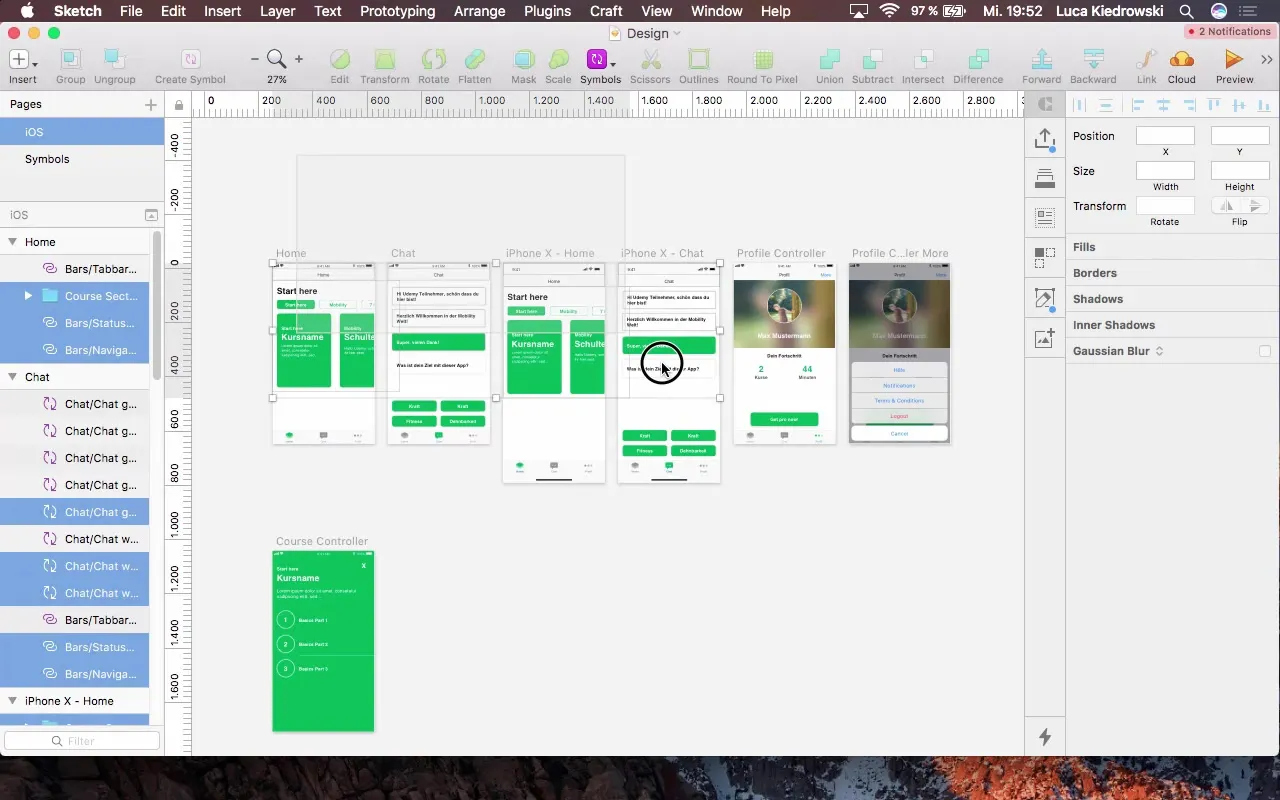
2. Seadista taust ja planeeri paigutus
Taust peaks olema valge, et sisu oleks hästi loetav. Lisa küljene, et sektsioon oleks selgelt tähistatud. Samuti vajad Collection View või Table View'i, kus saab kuvada kõige sagedamini esitatavaid küsimusi.
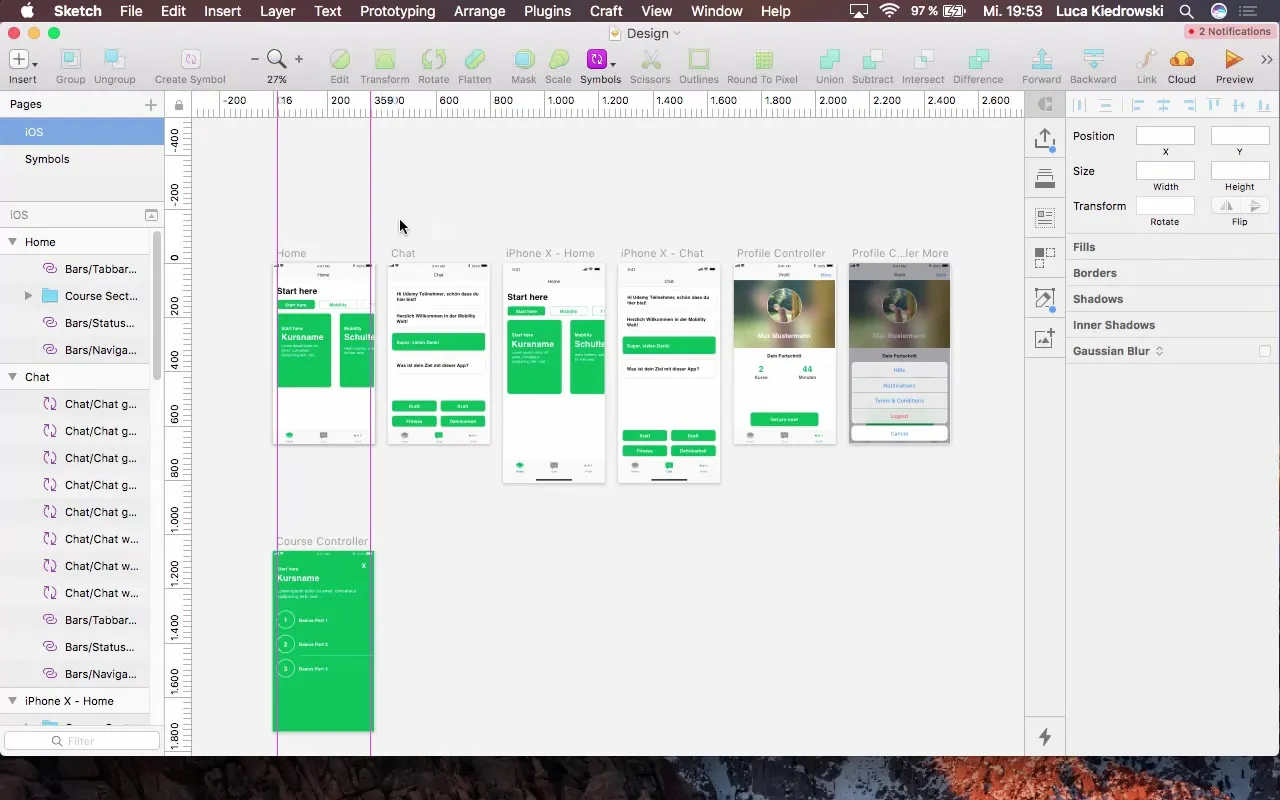
3. Lisa küljene
Alusta küljese lisamisega, mis peaks olema umbes 150 pikslit kõrge. Eemalda piir ja vali sobiv roheline värv oma kujundusele. Veendu, et küljene oleks ühtlane ülejäänud rakenduse ekraanide kujundusega.
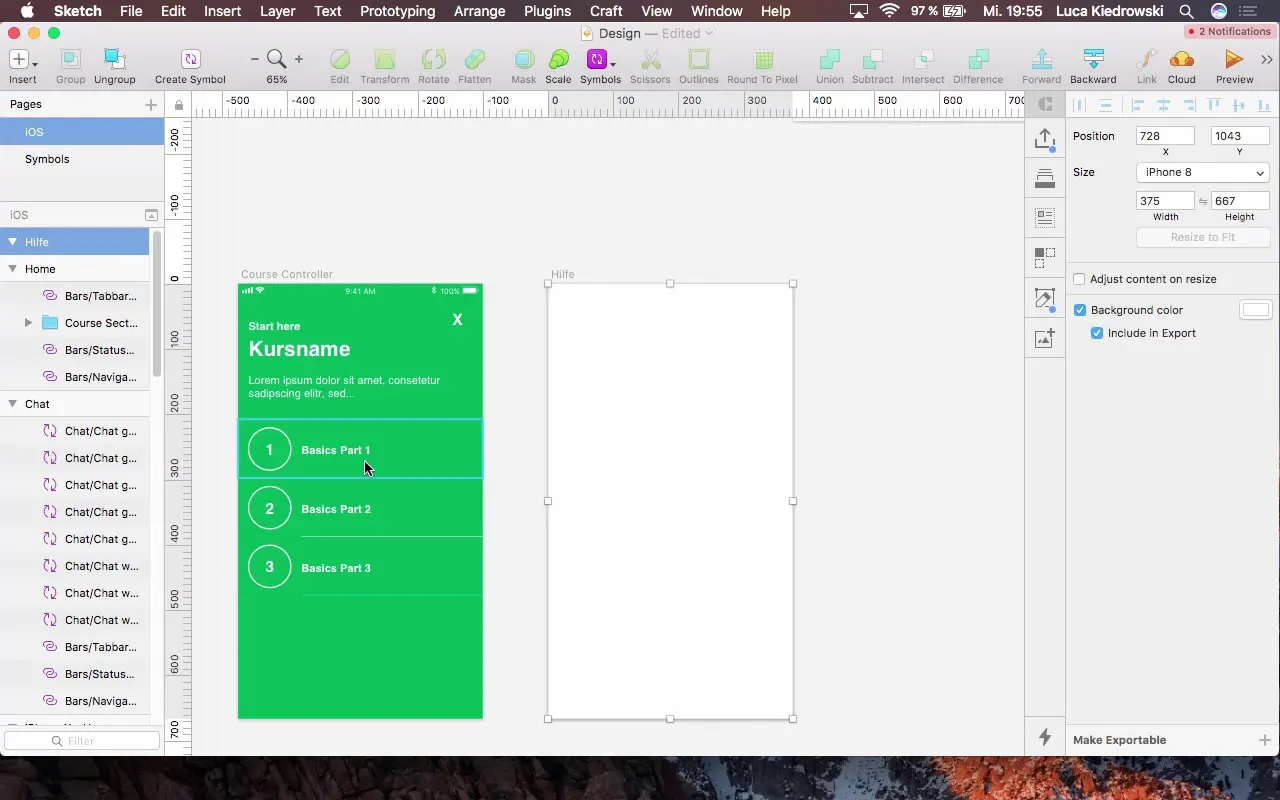
4. Lisa staatuste riba
Staatuste riba integreerimiseks saad minna kas Sketch Runneri või Insert-menüü kaudu. Seadista staatuste riba "Dark", et luua ilus kontrast valge taustaga.

5. Loo pealkirja tekstikast
Lisa tekstikast, mis sisaldab pealkirja "Hilfe". Vali fondi suuruseks 40 pikslit, et see oleks selgelt nähtav, ja aseta see 16 pikslit küljese all.
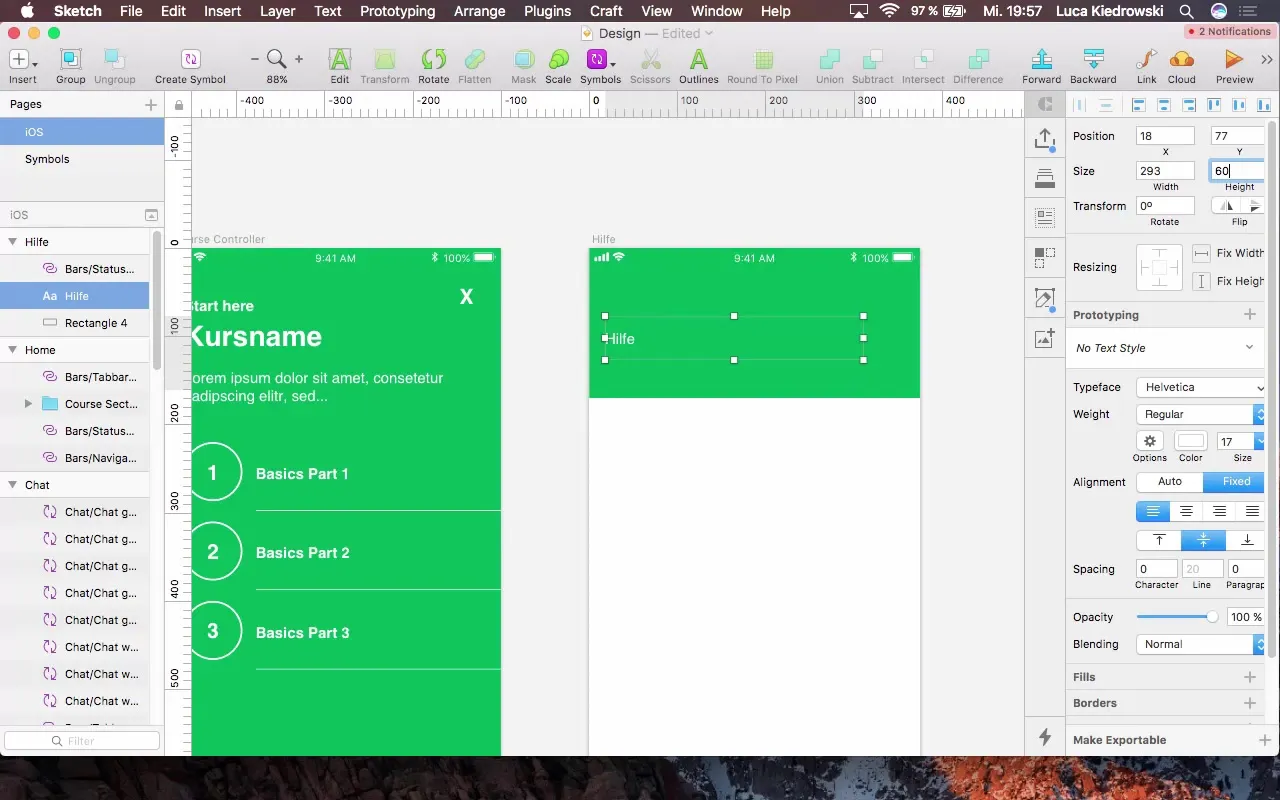
6. Lisa küsimuste jaoks tabeli vaade
Loo ristkülik, mille kõrgus on 90 pikslit, mis esindab küsimuste konteineri suurust. Ristkülik venitatakse üle kogu laiuse. Lisa mitu nn "dummy" küsimust näidetena, et arendajad saaksid kujundusest aimu.
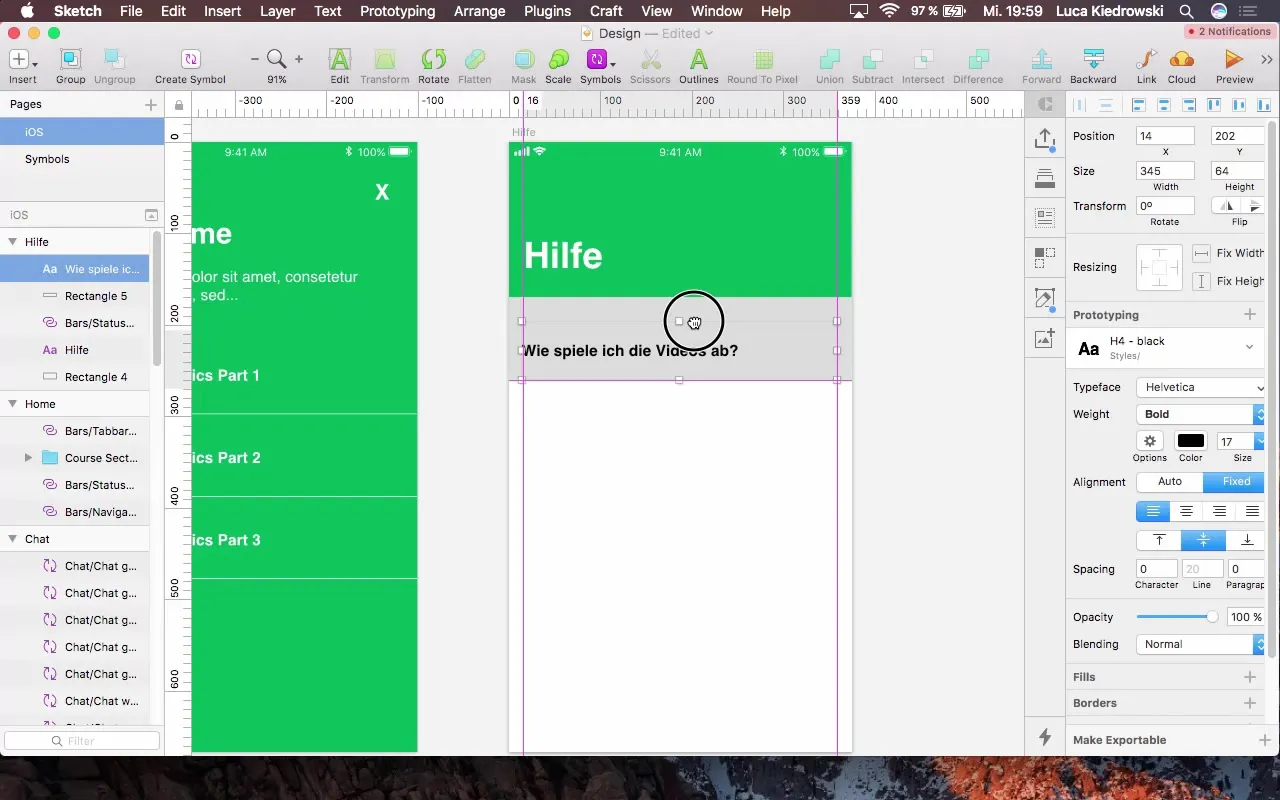
7. Kujunda küsimuste konteinerid
Küsimuste visuaalselt atraktiivseks muutmiseks lisa nool (Arrow), mis juhatab vastuste juurde. Paiguta nool strateegiliselt teksti kõrvale, et kasutajatele selgeks teha, et nad saavad küsimusi valida.
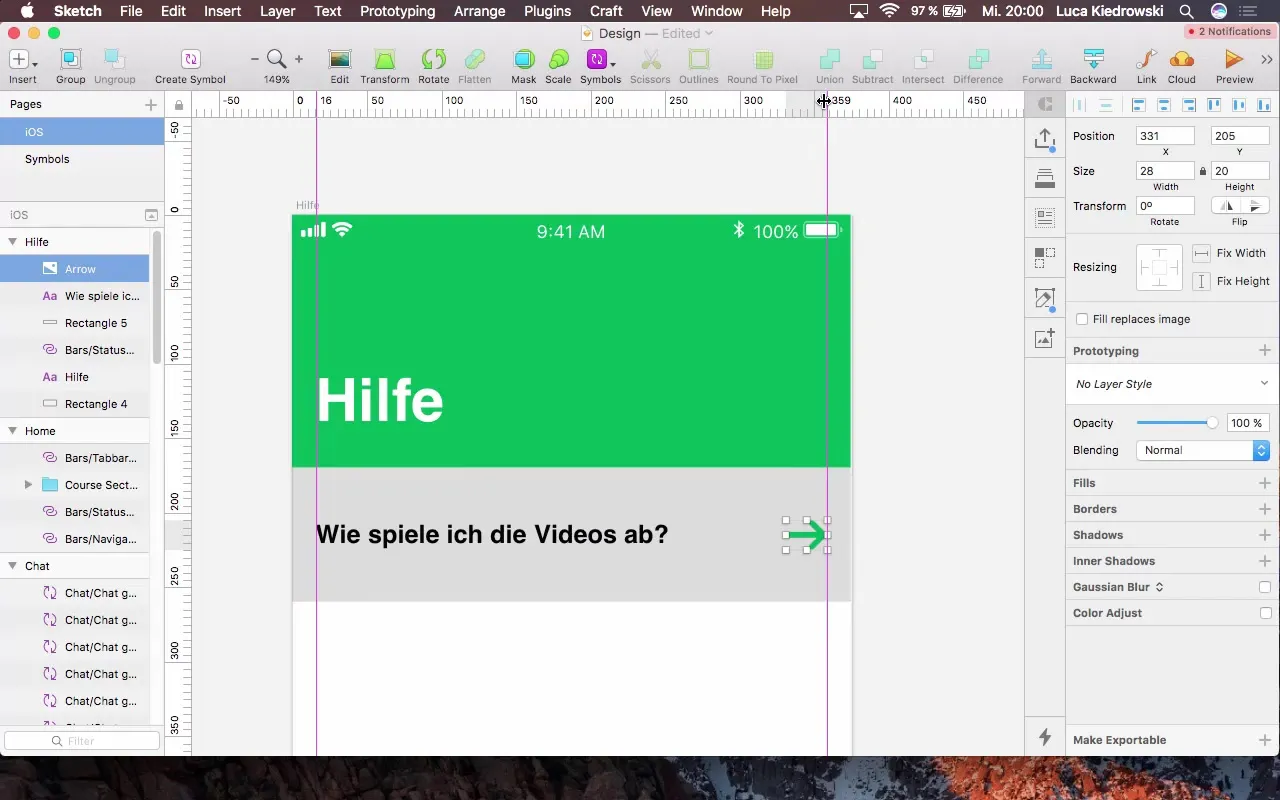
8. Integreeri eraldajad küsimuste vahel
Lisa peeneid halli eraldajaid küsimuste vahel, et struktuur oleks selge ja visuaalselt atraktiivne. Need eraldajad peaksid olema kogu konteineri laiuses.
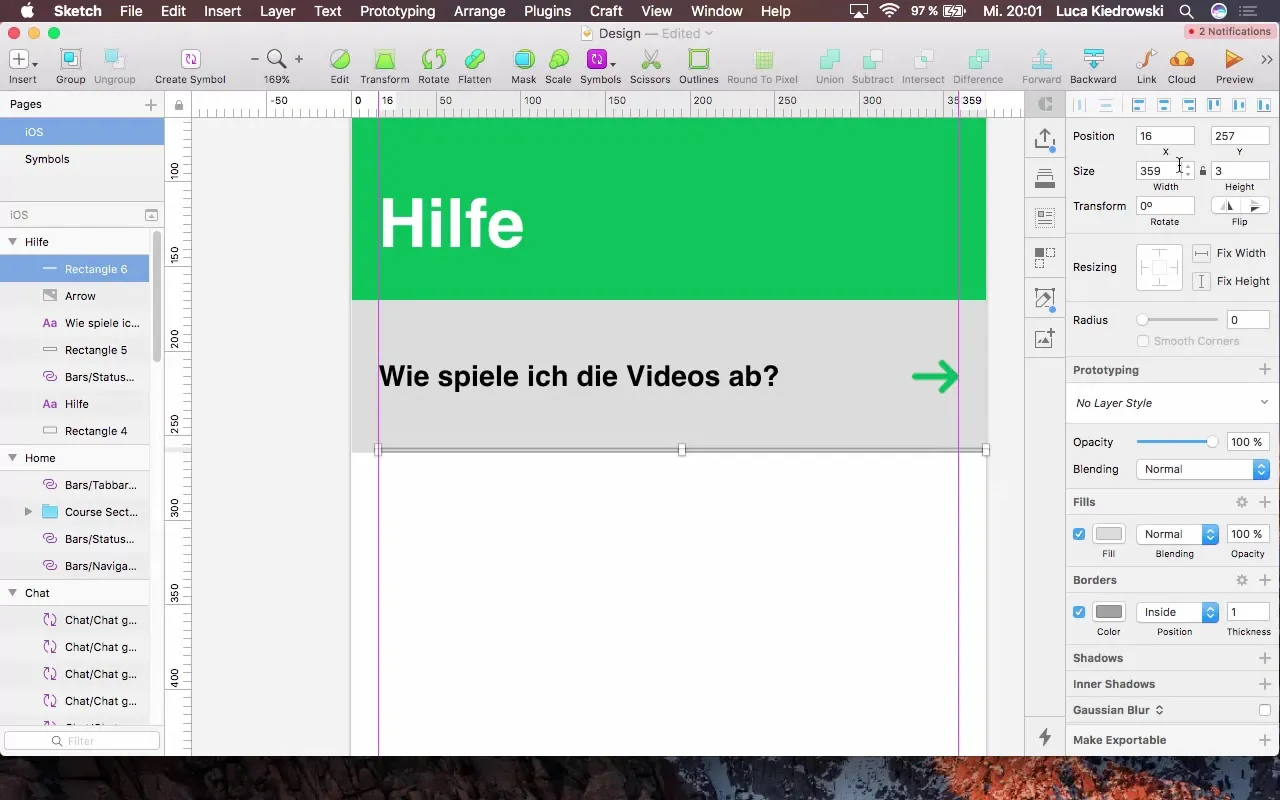
9. Loo sümbol Collection View jaoks
Märgi kõik komponendid, mida soovid Collection View'sse lisada, ja loo sümbol nimega "help sell". See struktuur lihtsustab arendajal KKK sektsioonide rakendamist rakenduses.
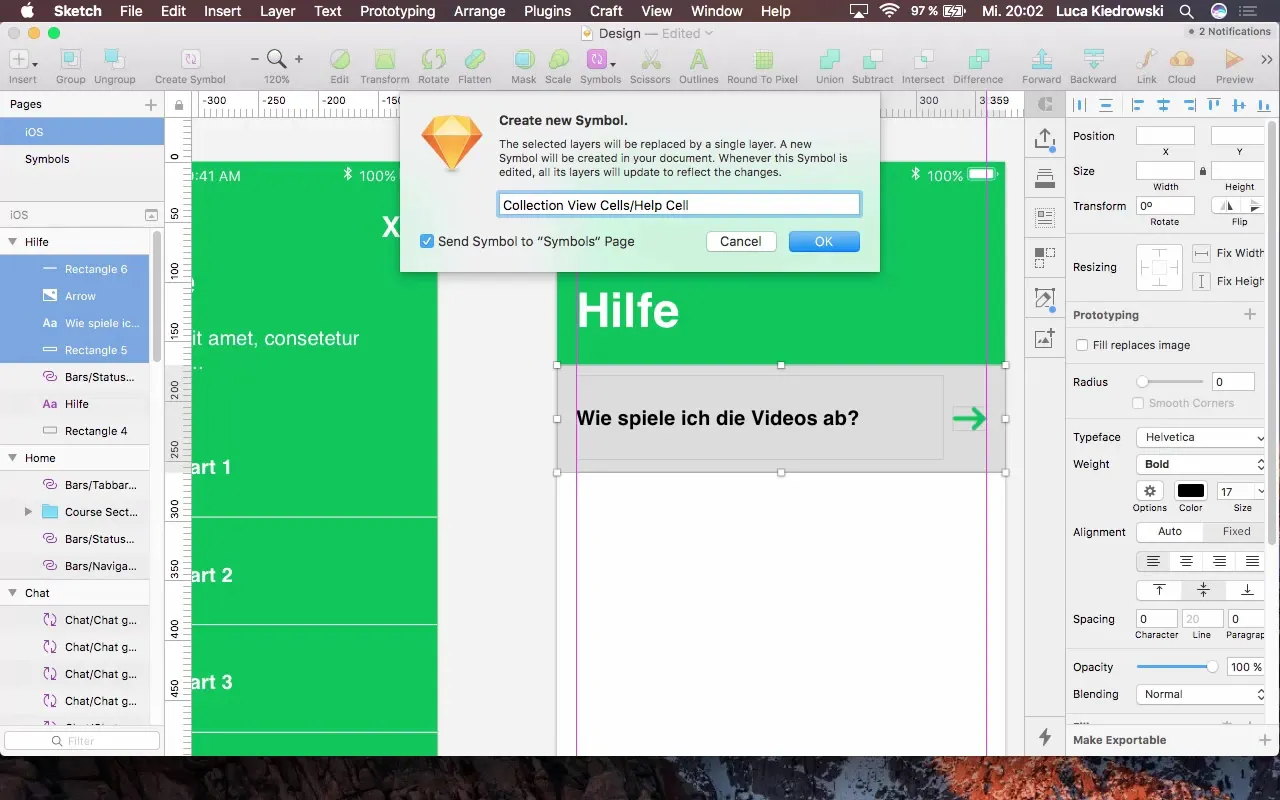
10. Lisa tagasiside nupp
Tagamaks, et kasutajad saavad vajadusel sinuga ühendust võtta küsimuste või probleemidega, lisa tagasiside nupp. Paiguta see nupp abi lehe lõppu ja märgi see "Tagasiside saatmine".
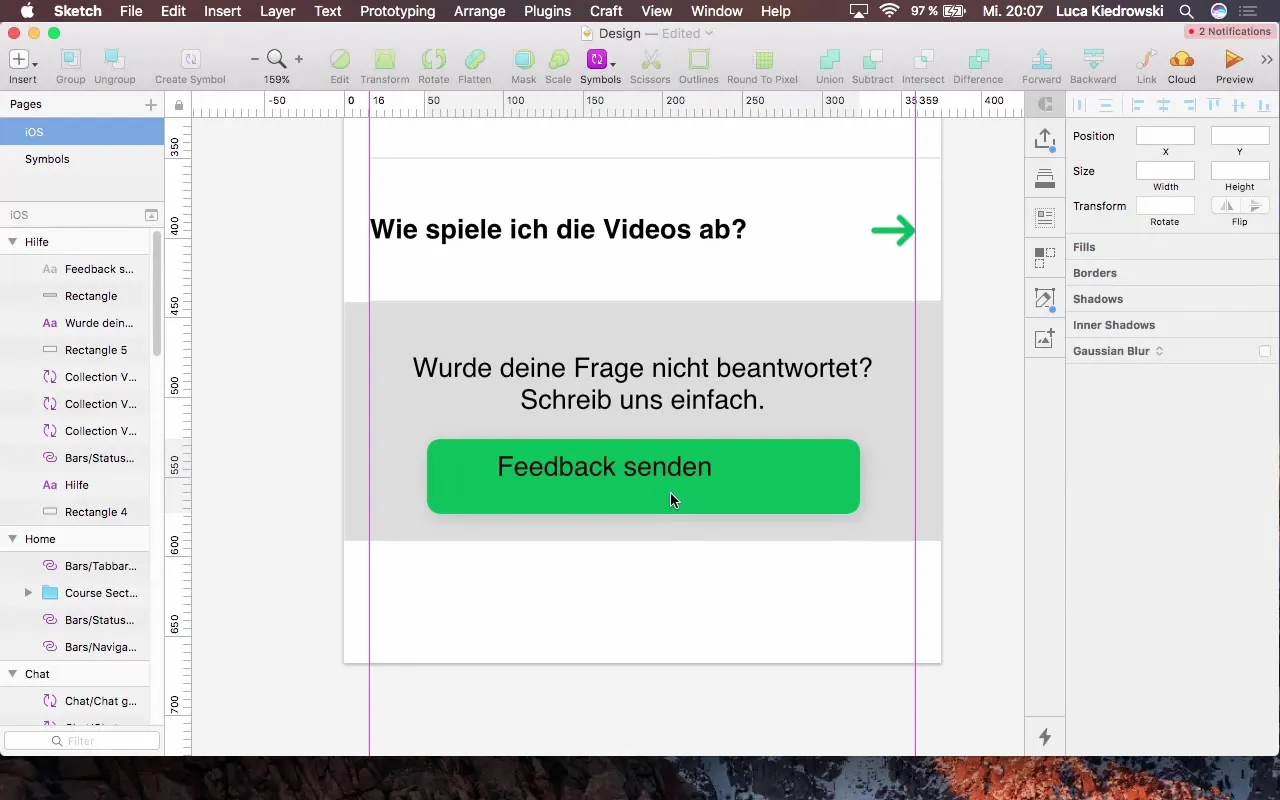
11. Optimeeri tagasiside tekstikast
Tagasiside tekstikast peaks olema selgelt loetav. Veendu, et fondi suurus ja stiil oleksid kooskõlas ülejäänud rakendusega. Paiguta see nii, et see oleks kergesti leitav ja muudest elementidest 16 pikslit kaugusel.
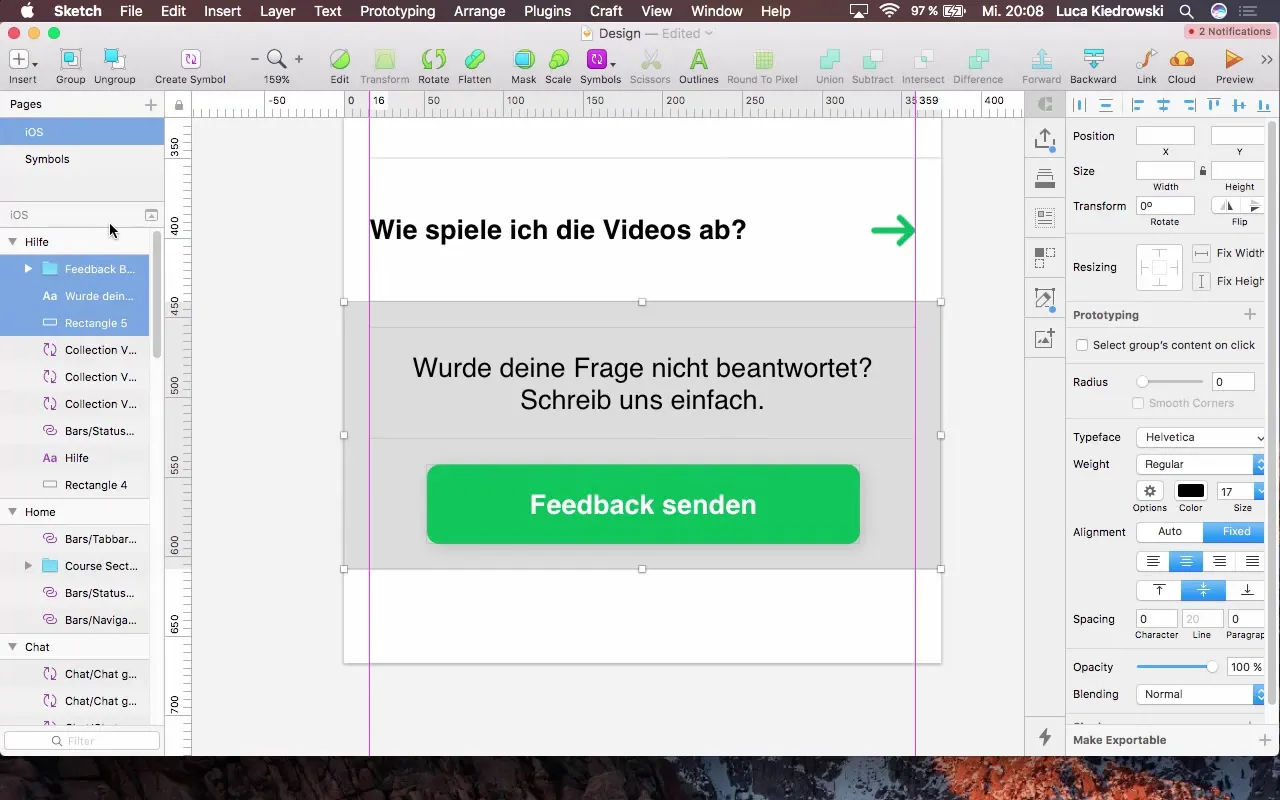
12. Lisa tühista nupp navigeerimisribal
Lisa navigeerimisriba ülaossa "Tühista" nupp, et anda kasutajatele võimalus abi ekraan sulgeda. See nupp peaks olema selgelt nähtav ja suunama kasutaja visuaalselt tagasi varasemale ekraanile.
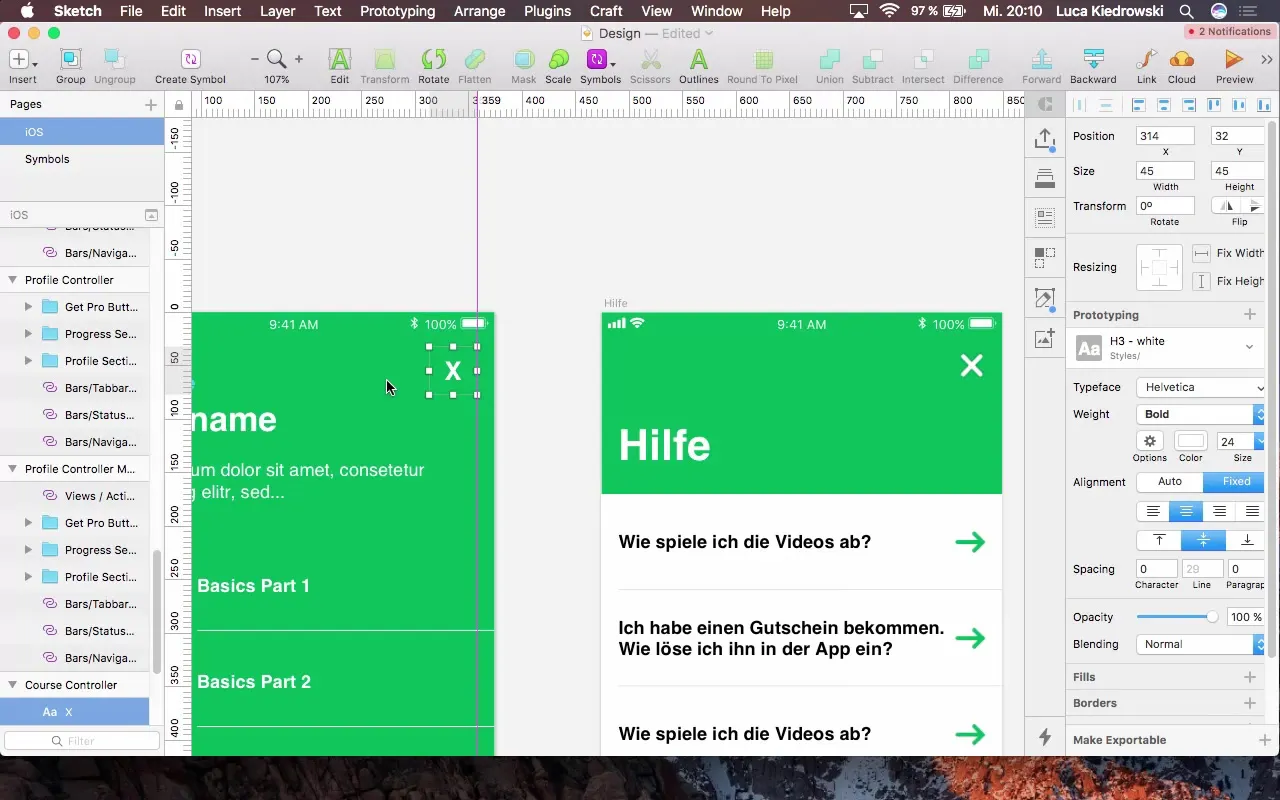
Kokkuvõte – juhend abi-sektsiooni loomiseks sinu rakenduses
Abi-sektsiooni loomine sinu rakenduses nõuab hoolikat planeerimist ja ühtlast kujundust. Selle samm-sammulise juhendi abil tead nüüd, kuidas luua oma kasutajatele atraktiivne ja funktsionaalne abi keskkond.
Korduma kippuvad küsimused
Kuidas kasutada abi-sektsiooni oma rakenduses?Abi-sektsioon pakub vastuseid sagedamini esitavatele küsimustele ja võimaldab sul anda tagasisidet.
Mis on tagasiside nupu eesmärk?Tagasiside nupp annab kasutajatele võimaluse esitada küsimusi või teavitada probleeme, millega nad rakenduse kasutamisel silmitsi seisavad.
Kuidas saan KKK-d kohandada?Sa saad KKK-sid igal ajal toimetada ja kohandada redigeerijaga, et need oleksid asjakohased.
Kuidas valida oma rakendusele õige fondi?Font peab olema hästi loetav ja sobima rakenduse üldise kujunduskonseptsiooniga.
Kas ma võin kasutada oma ikoone või pilte abi-sektsioonis?Jah, sa saad lisada oma ikoone või pilte, et isikupärastada abi-sektsiooni ja teha see visuaalselt atraktiivsemaks.


